يعمل Microsoft SwiftKey مع بعض لوحات المفاتيح الفعلية (Bluetooth)، ولكن مع مئات النماذج المختلفة المتوفرة ستختلف الوظائف.
بمجرد إقران لوحة المفاتيح بجهازك بنجاح، ستتمكن من الوصول إلى إعدادات لوحة المفاتيح الفعلية من داخل Microsoft SwiftKey.
1 - كيفية إقران لوحة مفاتيح Bluetooth
-
تمكين Bluetooth على جهازك
-
تشغيل لوحة المفاتيح الفعلية
-
افتح إعدادات "Bluetooth" واضغط على لوحة المفاتيح التي تريد إضافتها. قد يطلب منك كتابة رمز على لوحة المفاتيح لتأكيد الاقتران.
-
بعد الاقتران الناجح، قد يظهر إعلام يطالبك بتكوين لوحة المفاتيح. إذا لم يحدث ذلك، فيمكنك الانتقال إلى قائمة "اللغات & الإدخال" الخاصة بجهازك والضغط على "لوحة المفاتيح الفعلية". ستحتاج إلى هذا لتعيين إعدادات اللغة كما هو موضح أدناه
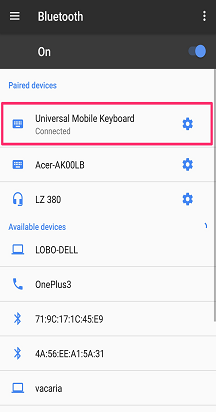
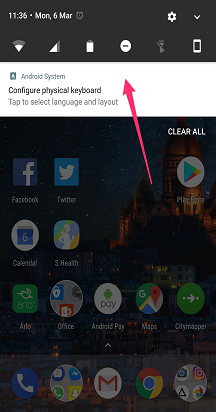
2 - تغيير إعدادات تخطيط لوحة المفاتيح الفعلية
لا ترث لوحة المفاتيح الفعلية إعدادات تخطيط Microsoft SwiftKey. بدلا من ذلك، يجب عليك تعيينها بشكل منفصل.
لتنفيذ ذلك:
-
افتح قائمة "الإعدادات" الخاصة بجهازك. ابحث الآن عن "اللغات & الإدخال" (اعتمادا على النموذج الخاص بك، قد يتم صياغة هذا بشكل مختلف قليلا).
-
حدد "لوحة المفاتيح الفعلية".
-
ابحث عن نموذج لوحة المفاتيح، واضغط على "لوحة مفاتيح Microsoft SwiftKey".
-
اختر التخطيط الذي تريد أن تكتب به لوحة المفاتيح الفعلية.
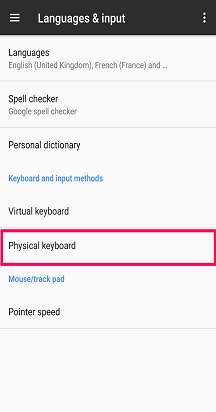
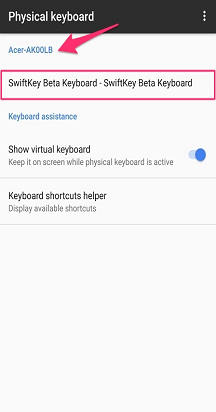
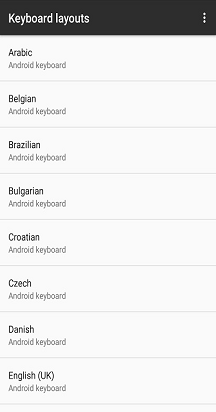
3 - إعدادات اللغة
لا يزال بإمكانك تحديد ما يصل إلى خمس لغات لاستخدامها من خلال قائمة "اللغات" في Microsoft SwiftKey.
أثناء الكتابة، يمكنك التبديل بين اللغات إما عن طريق:
-
الضغط على أيقونة "Globe" وتحديد لغة من القائمة
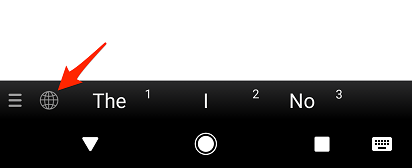
أو
-
على لوحة المفاتيح الفعلية، اضغط على "Ctrl+Shift" للتنقل بين الخيارات المتوفرة
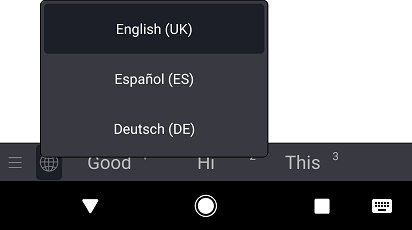
4 - تكوين إعدادات لوحة المفاتيح الفعلية
يحتوي Microsoft SwiftKey أيضا على إعدادات "لوحة المفاتيح الفعلية" الخاصة به. للوصول إلى هذه، إما:
-
افتح تطبيق Microsoft SwiftKey من جهازك
-
اضغط على "الكتابة"
-
ضبط إعدادات لوحة المفاتيح الفعلية حسب الضرورة
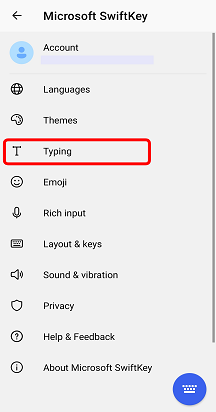
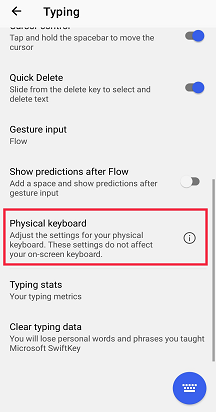
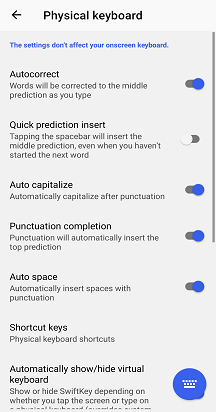
5 - اختصارات لوحة المفاتيح
لقد أضفنا عددا من اختصارات لوحة المفاتيح إلى Microsoft SwiftKey عند استخدام لوحة مفاتيح خارجية.
-
اضغط على مفتاح السهم "Ctrl+لأعلى/لأسفل" لتوسيع/تقليص شريط التنبؤ عند استخدام اللغات الآسيوية.
-
اضغط على "Ctrl" متبوعا برقم (1-9) لإدراج التنبؤ المعني.
-
اضغط على "Ctrl+Shift" للتبديل بين اللغات
من Android 7.0 فصاعدا، سيكون لجهازك أيضا مجموعة خاصة به من الاختصارات المتوفرة. للاطلاع على قائمة كاملة، اضغط على مطالبة "مساعد اختصارات لوحة المفاتيح" في قائمة المساعدة في لوحة مفاتيح Android.
6 - استكشاف الأخطاء وإصلاحها
إذا كانت تجربة لوحة مفاتيح Bluetooth تبدو مختلفة أو لم تعمل اختصارات لوحة المفاتيح، فالرجاء التأكد من أنك تستخدم أحدث إصدار من Microsoft SwiftKey المتوفر في متجر Google Play.
لإخفاء لوحة مفاتيح Microsoft SwiftKey على الشاشة، يرجى الاطلاع على هذه المقالة.
هل تستخدم BlackBerry؟ لا تندرج لوحات المفاتيح هذه في تصنيف لوحة المفاتيح الفعلية/Bluetooth وبالتالي لا يمكن استخدامها بهذه الطريقة.
تتوافق لوحة مفاتيح Microsoft SwiftKey مع لوحات المفاتيح الخارجية والمادية (Bluetooth).
ومع ذلك، من أجل تحقيق أقصى استفادة من لوحة المفاتيح الخارجية، يجب ملاحظة النقاط التالية:
1 - كيفية إخفاء لوحة مفاتيح Microsoft SwiftKey
ستظل لوحة مفاتيح Microsoft SwiftKey الظاهرية على الشاشة عند توصيل لوحة مفاتيح Bluetooth.
لحسن الحظ، من السهل إخفاء لوحة المفاتيح الظاهرية - ستسمح لك بعض التطبيقات باستخدام إيماءة السحب لإغلاق لوحة المفاتيح. على سبيل المثال، في تطبيق رسائل iPhone، اسحب لأسفل من الرسائل وإلى منطقة لوحة المفاتيح، لسحب Gmail لأسفل في رسالة بريد إلكتروني وإلى منطقة لوحة المفاتيح.
2 - إعدادات اللغة/التخطيط
ستجد إعدادات اللغة/التخطيط للوحة المفاتيح الخارجية مباشرة خارج تطبيق Microsoft SwiftKey.
بدلا من ذلك، على جهازك توجه إلى الإعدادات > لوحة المفاتيح العامة > لوحة المفاتيح > الأجهزة
تحقق من تحديد لوحة المفاتيح لمنطقتك/إعداداتك المحلية. في معظم الحالات سيتم تعيينه إلى "تلقائي" بشكل افتراضي.
إدراج علامات اقتباس اقتباس وأحرف خاصة
من خلال التأكد من تكوين لوحة المفاتيح الخارجية بشكل صحيح، لا يجب أن تواجه أي مشكلة في كتابة أحرف خاصة أو علامات ترقيم.










